情報番号:720161 【更新日:2013.05.15】
「Google Play(TM)」以外からのアプリのインストールを許可する方法
| 対応機種 | REGZA Tablet AT570/36F REGZA Tablet AT570/46F |
|---|---|
| プラットフォーム | Android(TM)4.1 |
| カテゴリ | 一般操作 |
回答・対処方法
はじめに
本製品ご購入時は、セキュリティ上の設定で、「Google Play(TM)」以外からのアプリのインストールをブロックしています。
ここでは、「Google Play(TM)」以外からのアプリのインストールを許可する方法について説明します。
操作手順
- ホーム画面で[アプリ]アイコンをタップします。
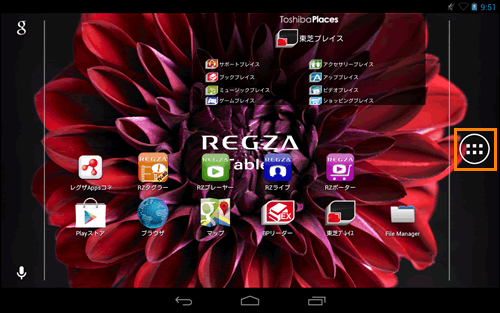 (図1)
(図1)
- 「アプリ」画面が表示されます。[設定]アイコンをタップします。
※一覧に[設定]アイコンが表示されていない場合は、左右にフリック(画面に指を置き、時間をおかずに、画面を軽くはらうように動かす)して、画面を切り替えてください。
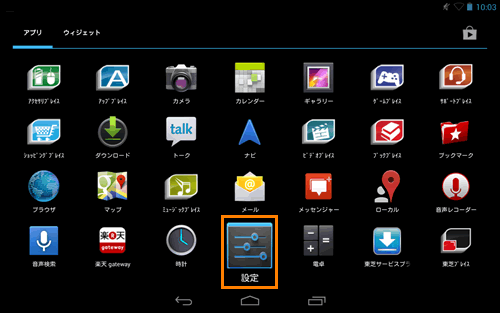 (図2)
(図2)
- 「設定」画面が表示されます。[セキュリティ]をタップします。
※一覧に[セキュリティ]が表示されていない場合は、項目一覧に指を置き、時間をおかずに、上になぞって(スライドして)スクロールします。
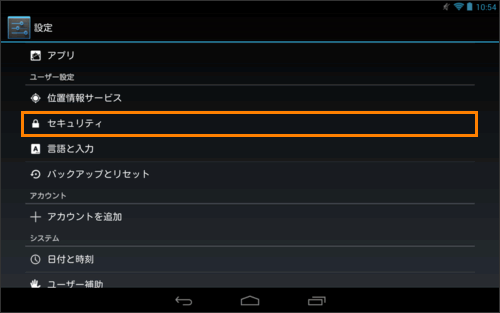 (図3)
(図3)
- 「セキュリティ」画面が表示されます。[提供元不明のアプリ □]をタップします。
※一覧に[提供元不明のアプリ □]が表示されていない場合は、項目一覧に指を置き、時間をおかずに、上になぞって(スライドして)スクロールします。
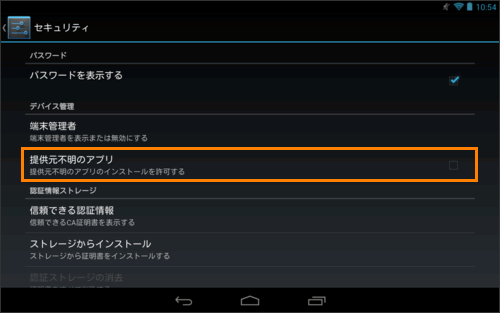 (図4)
(図4)
- ”提供元不明のアプリからタブレットや個人データが攻撃を受ける可能性が高くなります。・・・”メッセージ画面が表示されます。内容をよく読み、[OK]ボタンをタップします。
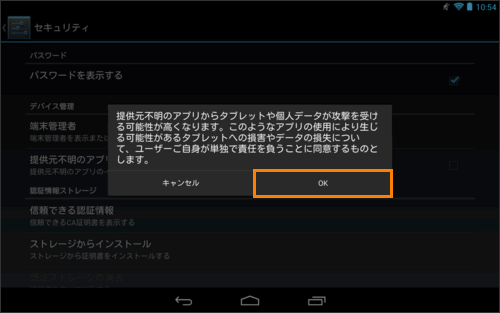 (図5)
(図5)
- 「セキュリティ」画面に戻ります。[提供元不明のアプリ □]項目にチェックが付き、サードパーティ製アプリのインストールを許可する設定になります。
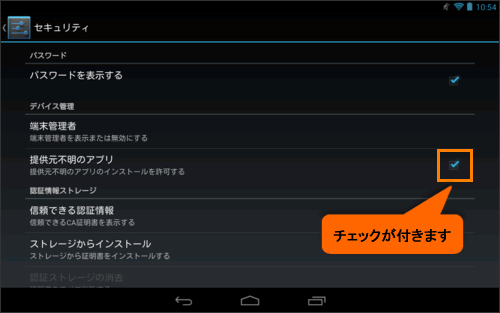 (図6)
(図6)
「Google Play(TM)」以外からのアプリのインストールを許可する操作は以上です。
以上
